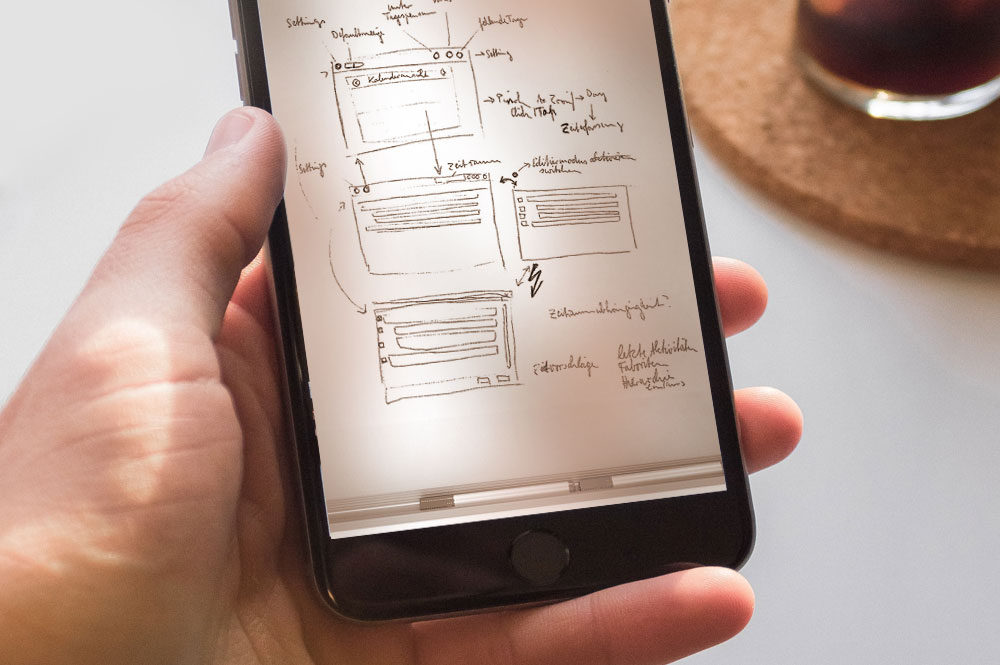Sicher kennen Sie das: Sie haben sich mit Ihren Kollegen zu einem Meeting im Konferenzraum verabredet. Schwerpunkt ist das Design eines neues Features ihrer Software. Nach einigen Ansätzen entsteht ein reger Meinungsaustausch unter den Kollegen, auch über die Details und Möglichkeiten eines ersten Prototypen. Im Laufe des Meetings werden viele der Gedanken und Ideen auf Zetteln notiert und auch das Whiteboard füllt sich kontinuierlich mit Skizzen.
Am Ende des Austausches verlassen alle den Raum, begleitet von dem zufriedenen Gefühl an die entstandenen Skizzen und Notizen, die eine wichtige Grundlade bilden, um die nächsten Schritte im Projekt anzugehen. Doch nun zeigt sich ein Problem:
Wie halten Sie die nicht-elektronischen Ergebnisse dieses Meetings fest?
Im Anschluss Ihres Treffens ist der Raum bereits von einer anderen Gruppe gebucht. Herr Müller, ihr Kollege und Leiter des Folgemeetings, ist dafür bekannt, dass er ebenfalls viel am Whiteboard arbeitet und deswegen gleich zu Beginn die Tafel immer vollständig reinigt. Doch Sie sind bestens vorbereitet. Sie zücken Ihr Tablet und machen schnell ein Foto des Whiteboards. Genau in dem Moment kommt Herr Müller auch schon durch die Tür gefegt, nickt Ihnen kurz zu und wandert zielstrebig zum Whiteboard. Gut, dass Sie die Ergebnisse bereits gesichert haben. Und das beste ist: Das Foto wurde auch gleich am richtigen Ort abgelegt, nämlich in der Planung zum anstehenden Projekt. Das ist möglich durch die neue Funktion der in-STEP BLUE WebApp, die Ihnen ab Version 6.1.5 zur Verfügung steht: Dateien in die WebApp hochladen.
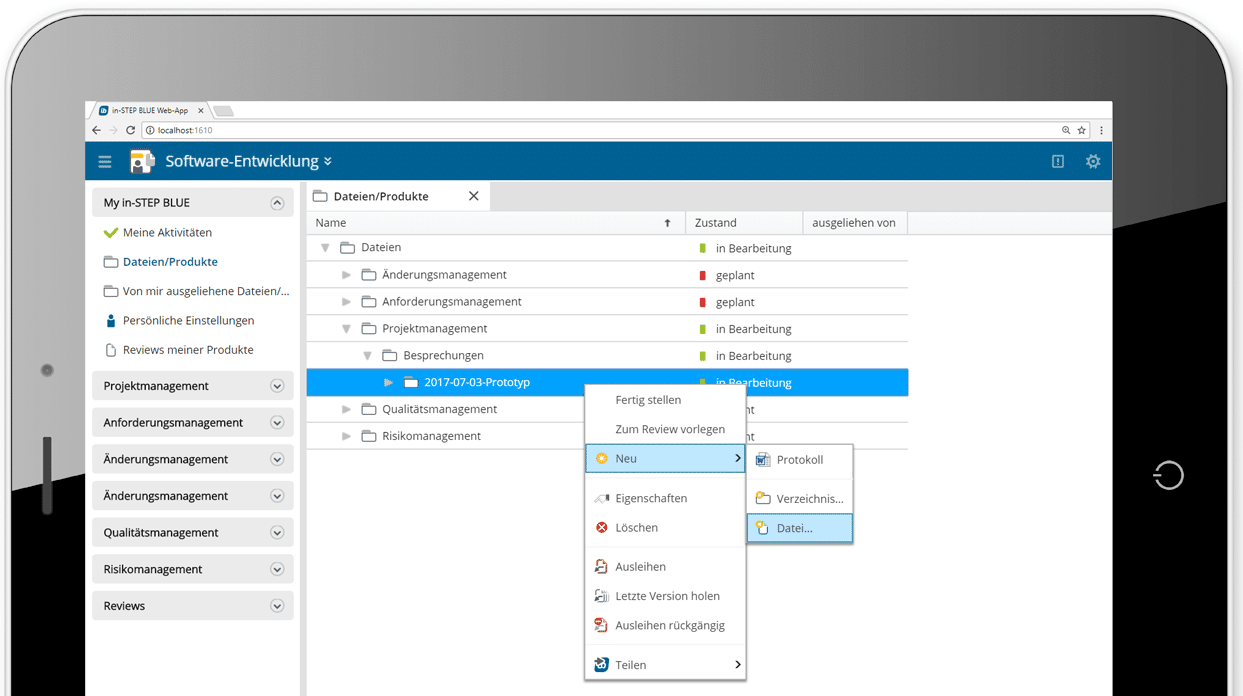
Über Neu | Datei können Sie in der WebApp eine Datei vom Tablet aus hochladen
Sie entscheiden: Kamera, Video, Audio oder Dokumente
Mit der WebApp haben Sie die Wahl zwischen vier verschiedenen Medienarten, die sie dokumentieren können:
- Sie schießen ein Foto mit der Kamera.
- Sie nehmen ein Video auf.
- Sie machen eine Audioaufnahme.
- Sie wählen eine oder mehrere Dateien, die sich bereits auf Ihrem Tablet, Handy oder Laptop befinden.
Wählen Sie zum Beispiel die erste Option, dann wird die Kamera Ihres Tablets aktiv. Schießen Sie dann damit ein Foto, können Sie es automatisch mittels der in-STEP BLUE WebApp hochladen:
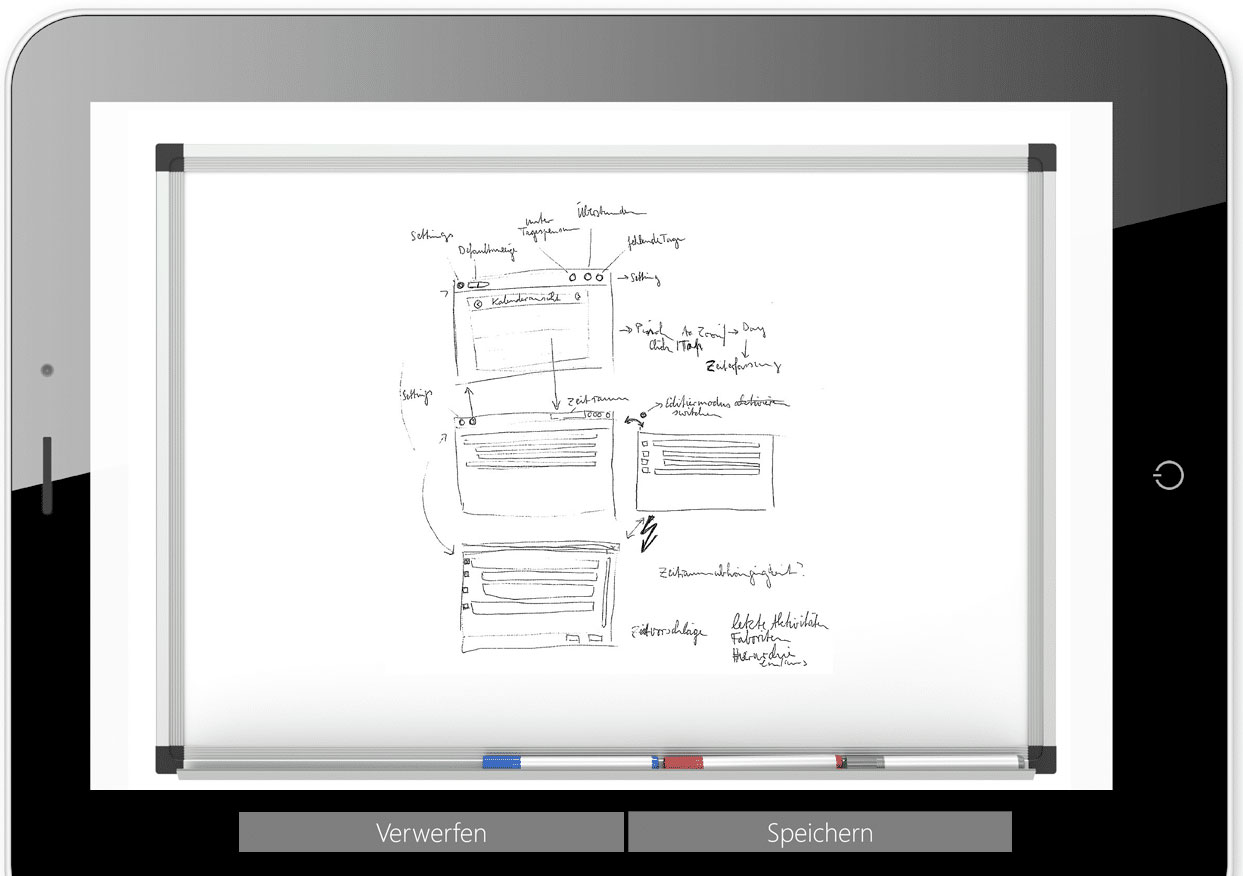 Speichern Sie Ihr geschossenes Foto nach in-STEP BLUE mithilfe der WebApp. Oder verwerfen Sie es und machen ein neues.
Speichern Sie Ihr geschossenes Foto nach in-STEP BLUE mithilfe der WebApp. Oder verwerfen Sie es und machen ein neues.
Zusätzlich können Sie dem Foto noch eine beschreibende Notiz hinzufügen und haben damit alles Notwendige erledigt. Anschließend steht die neue Datei in der WebApp zur Verfügung:
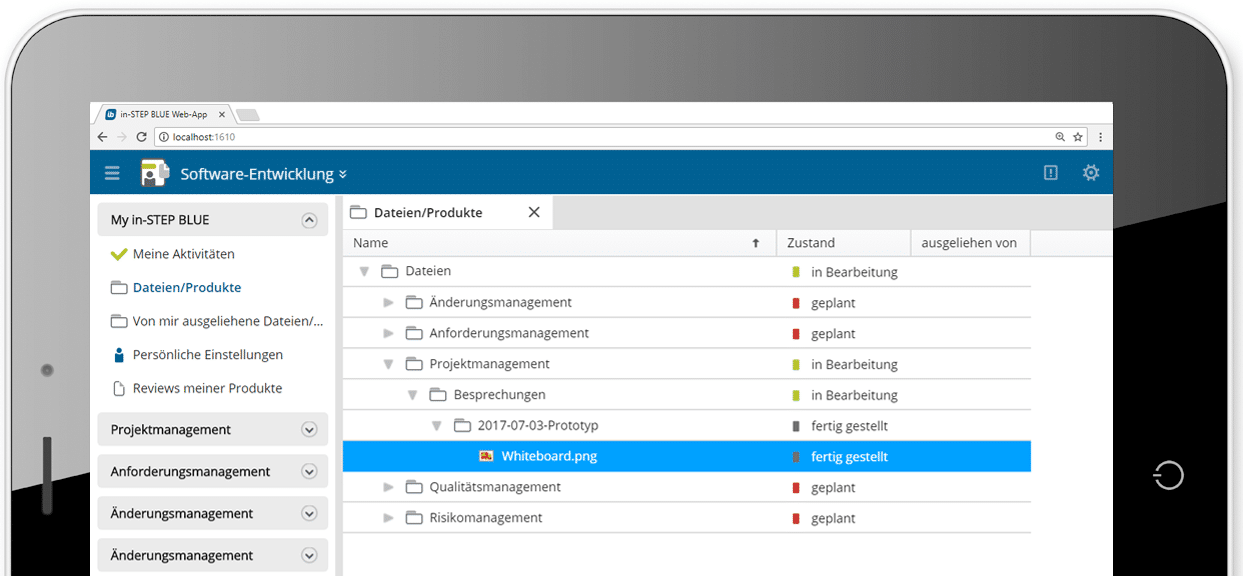 Und schon sehen Sie die hochgeladenen Datei in der WebApp
Und schon sehen Sie die hochgeladenen Datei in der WebApp
Das war’s auch schon! Herr Müller kann ohne Bedenken das Whiteboard vorbereiten (auch wenn er wahrscheinlich noch nie zuvor dabei Bedenken hatte). Ihre Dateien sind ordentlich und vor allem sicher abgelegt.
Aber Moment, es geht noch mehr
Die neue Funktion kann Sie auch in anderen Situationen unterstützen: Wenn ein Kollege Sie zum Beispiel zu sich ruft, um Sie auf einen Fehler aufmerksam zu machen, den die neu eingeführte Anwendung wirft. Er selbst hat keinen Zugriff auf das in-STEP BLUE-System. Also schießen Sie mit ihrem Smartphone schnell ein Foto vom Bildschirm des Kollegen mit der fehlerhaften Darstellung, legen ein Ticket an und fügen das Foto als Anhang hinzu. Fertig.
Aber was wäre, wenn Sie ein Protokoll für eine Besprechung führen müssten? Wäre es nicht schön, bereits während des Meetings das Dokument mit den notwendigen Informationen zu füllen und gleich nach in-STEP BLUE hochzuladen? Dieses Mal nicht auf Papier, sondern elektronisch auf Ihrem Laptop? Auch das lässt sich mit der WebApp realisieren: Wenn Sie das Protokoll in Form einer Word-Datei neu erstellen möchten, können Sie es zum Beispiel auf Ihrem Laptop anlegen und dann per Drag & Drop in die WebApp hochladen. Selbst für den Fall, dass das Protokoll bereits vor der Besprechung in in-STEP BLUE angelegt wurde, ist dies kein Problem: Leihen Sie sich das Dokument einfach in der WebApp aus, bearbeiten Sie es während der Besprechung und laden Sie die aktuelle Version wieder hoch. Das Dokument ist anschließend sofort und ohne Umwege für alle verfügbar und erhält natürlich automatisch eine neue Version.
Praktisch, oder? Falls Sie Fragen oder Anmerkungen zum Hochladen von Dateien mit der WebApp haben, melden Sie sich gern bei uns. Wie immer stehen wir Ihnen unter service@microtool.de bzw. 030/467086-20 zur Verfügung.